MacX MediaTrans:將 iPhone 備份到 Mac 的最佳 iTunes 替代方案
隨著最新款 iPhone 即將面世,是時候升級並享受激動人心的新功能了。
但是我們都知道在更新到新的 iOS 版本時事情會如何發展。
數據丟失和 iPhone 卡住等問題可能會扼殺所有樂趣。 在切換到新 iPhone 的情況下,必須將數據從舊 iPhone 傳輸到 Mac,並進行完整備份以將其恢復到新設備。
很明顯,無論您是要購買新 iPhone 還是升級到 iOS 11,您都需要 iOS 設備的備份。為了幫助您做到這一點,我們在這裡提供 MacX MediaTrans 審查。
MacX 媒體傳輸 是在 iPhone iPad 和 Mac 之間傳輸照片、視頻和音樂的最佳方式。
與 iTunes 提供的功能相比,它的功能要多得多。 雙向同步及其易用性使其比 iTunes 更強大。 下圖詳細顯示了 MacX MediaTrans、iTunes 和 iCloud 之間的比較。
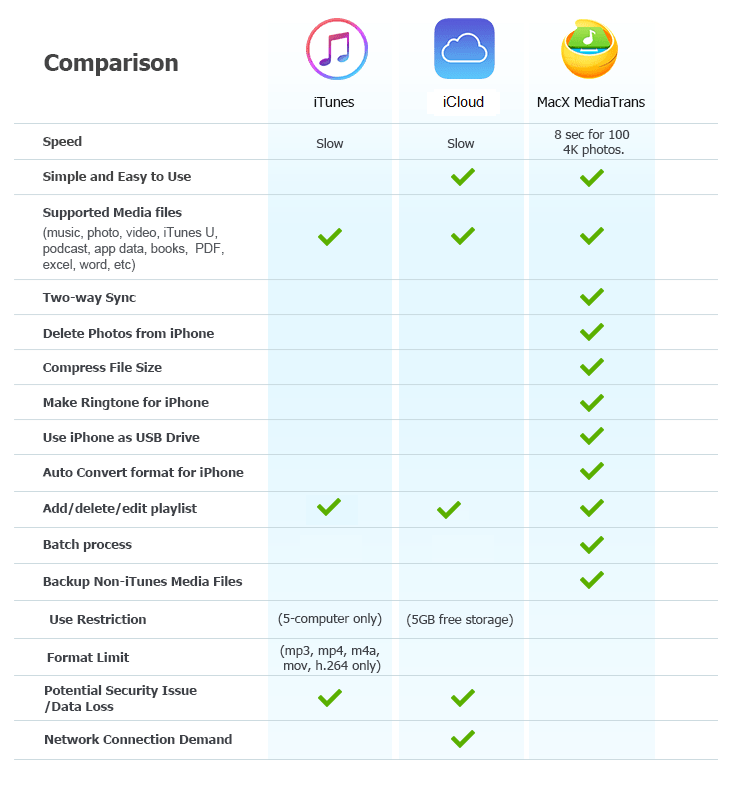
您可以輕鬆地使用它將 iPhone 上寶貴的照片、視頻、音樂等傳輸或備份到 Mac。 就是這樣。
內容
MacX MediaTrans 評論:將數據從 iPhone 傳輸到 Mac
1. 開始前去 MacX 媒體傳輸 官方網站下載軟件。 它有一個免費的試用版,所以你沒有什麼可失去的。 除此之外,他們還提供 15 天全功能免費試用. 要獲得它,請點擊鏈接並嘗試完整的軟件,沒有任何限制,無需花費一分錢。
2.安裝軟件後打開。 通過 USB 將 iPhone 連接到 Mac。
在這裡,我將向您展示如何傳輸照片,但您可以以類似的方式使用其他選項將其他文件類型從 iPhone 移動到 Mac。
3. 在第一個屏幕上,單擊 照片轉移.
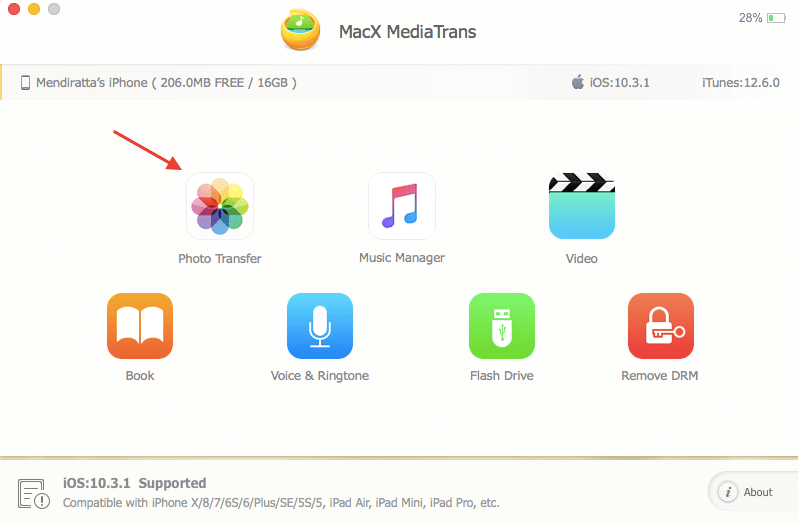
4. 下一個窗口將獲取並顯示您 iPhone 中分類在不同相冊中的所有照片。 因為我有興趣轉移所有照片,所以我會點擊 選擇全部 在左上角。 如果您願意,您可以只選擇某些照片。
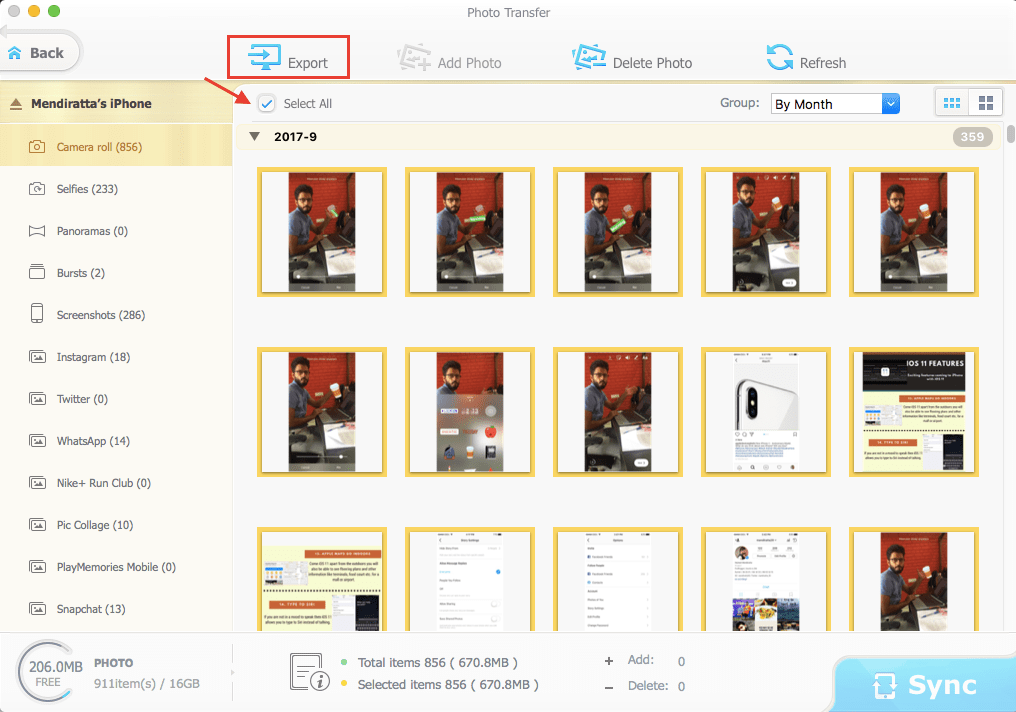
5。 現在,點擊 出口.
這樣,選定的照片將開始傳輸到 Mac 上的指定位置(MediaTrans > Preferences… > Export Path…)。
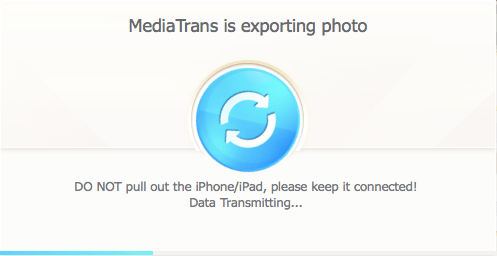
同樣,您可以使用音樂管理器、視頻等其他選項分別傳輸歌曲和視頻。
以下是您應該了解的有關 MacX MediaTrans 的功能。
主要特徵
1.雙向同步
如前所述,您可以使用 Macx MediaTrans 在 iPhone 和 Mac 之間移動數據。
2. 支持的文件類型
它支持照片、音樂、視頻、播客、PDF、Excel 等。
3.批量編輯
您可以使用 Macx MediaTrans 一次編輯多首歌曲元數據,如標題、歌手等。
4. 管理播放列表
可以使用此工具創建、編輯或刪除播放列表。
現在,讓我們來看看利弊。
優點
1. 高度用戶友好和易於使用。
2. 轉賬很快完成。 導入/導出速度太好了。
缺點
該軟件沒有一次創建完整 iOS 備份的選項。
最終裁決
如果您不想在管理您的 iPhone 數據時有任何復雜性,那麼您應該下載 MacX MediaTrans。
不僅您的重要數據將是安全的,而且您可以輕鬆地在 Mac 和 iPhone 之間傳輸文件而沒有任何麻煩。